Cum să remediați 2 probleme frecvente ale brelocului iCloud pe iPhone, Mac
Miscellanea / / February 08, 2022
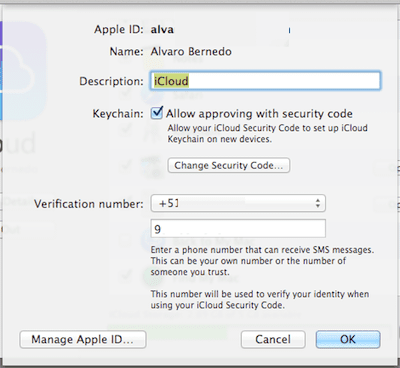
Poate nu ai observat, dar dacă ai făcut-o
OS X Mavericks pe Mac
, sunt șanse să fi activat iCloud Keychain în momentul în care l-ați instalat. Acest instrument convenabil vă permite să vă păstrați parolele și conturile sincronizate pe toate dispozitivele Apple, cum ar fi Mac și iPhone.
Dacă nu sunteți sigur că îl aveți activat pentru nu, pe Mac mergeți la Preferințe de sistem și faceți clic pe iCloud. Dacă Breloc iCloud opțiunea este bifată, atunci ești gata.

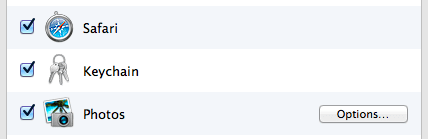
Există unele probleme care apar în mod constant cu Keychain iCloud, totuși, dacă nu știți cum să îl configurați corect atât pe Mac, cât și pe dispozitivele dvs. iOS.
Sfat tare: Iată cum găsiți parola unei rețele Wi-Fi în OS X folosind Keychain.
De exemplu, pe Mac-ul tău, în ciuda faptului că este activat, există unele site-uri web care pur și simplu refuză să permită Safari să-ți amintească parolele. În mod similar, există unele site-uri web cu care iCloud Keychain nu are nicio problemă să lucreze, dar nu reușește să facă acest lucru dacă utilizați o adresă URL alternativă pentru a le accesa.
Pe dispozitivele iOS, iCloud Keychain pare să nu se integreze cu unele aplicații, ceea ce înseamnă că va trebui să introduceți întotdeauna numele de utilizator și parola când le utilizați.
Din fericire, acestea nu sunt probleme permanente, dar va trebui să căutați puțin atât preferințele Mac-ului dvs., cât și ale iPhone-ului pentru a le remedia.
Deci, să aruncăm o privire la cum să facem exact asta.
Pe dispozitivele dvs. iOS
Să remediam mai întâi aceste probleme pe dispozitivul tău iOS, în timp ce ne ocupăm și de alte setări. Pentru a face asta, mergi pe iPhone la Setări, apoi derulați în jos și atingeți Safari.

Pe următorul ecran apăsați pe Parole și completare automată. Acolo, asigurați-vă că comutați PE toate comutatoarele disponibile, mai ales cel care spune Permite întotdeauna. Acest lucru va forța completarea automată a datelor pe toate site-urile web, chiar dacă acestea solicită browserului să nu vă stocheze parole (cum ar fi forumuri private sau site-uri web pentru care efectuați operațiuni financiare sensibile pentru exemplu).
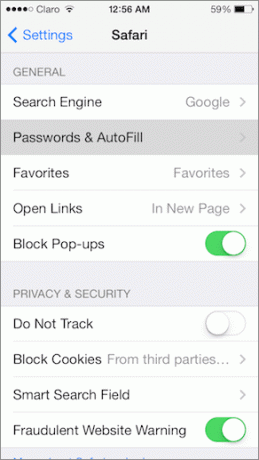
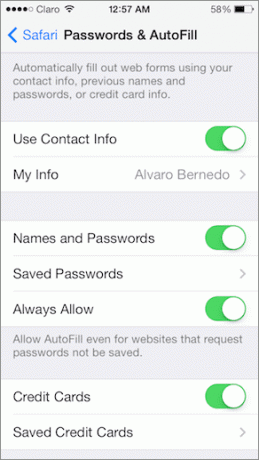
În timp ce sunteți acolo, puteți accesa și Parole salvate opțiunea, de unde veți putea vedea o listă cu toate site-urile web unde aveți un cont și o parolă pentru a-l accesa. Doar atingeți un site web, confirmați cu parola și veți putea vedea site-ul web și parola pe care o utilizați pentru a-l accesa.

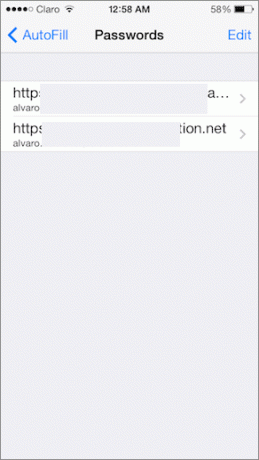
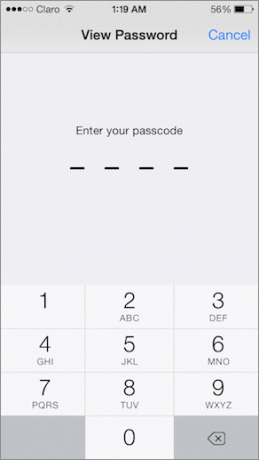
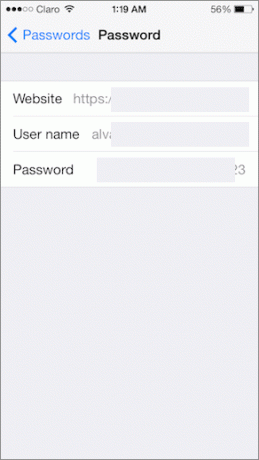
Acest lucru este util în special dacă încercați să accesați unul dintre acele site-uri web de la o adresă URL alternativă pe care Safari și iCloud Keychain pur și simplu nu o vor recunoaște. De asemenea, vă poate ajuta să copiați parola și să o utilizați într-o aplicație dacă nu doriți să accesați site-ul său web.
Gândește-te la asta ca la ceva de genul Aplicația Keychain Access despre care am menționat într-o intrare trecută.
Pe Mac-ul dvs
Acum, pe Mac, puteți să vă ocupați de aceleași probleme accesând opțiunile lor echivalente din preferințele Safari.
După ce le deschideți, faceți clic pe Parole fila și asigurați-vă că ați verificat opțiunea de jos: Permite completarea automată chiar și pentru site-urile web care solicită ca parolele să nu fie salvate.

Acolo, puteți recupera orice parolă salvată de pe site-urile web pe care aveți conturi făcând clic dreapta pe oricare dintre site-urile web enumerate și selectând opțiunea corespunzătoare.

Și cam atât. Dacă utilizați frecvent site-uri web pe care aveți conturi (știu că aveți), atunci vă puteți economisi mult timp modificând aceste setări. Așa că fă-o și bucură-te de comoditate!
Ultima actualizare pe 03 februarie 2022
Articolul de mai sus poate conține link-uri afiliate care ajută la sprijinirea Guiding Tech. Cu toate acestea, nu afectează integritatea noastră editorială. Conținutul rămâne imparțial și autentic.


